Excelでセル内のカンマ区切り値を簡単に数える
Kutools for Excel
300以上の機能でExcelを強化
強力な機能
セル内のカンマ区切り値の合計を数える数式を適用することに加えて、便利なプラグインを使用して簡単に数えることができます。このチュートリアルでは、Kutools for Excelの「セル内のカンマ区切り値の数を数える」機能を紹介します。この機能を使用すると、数回クリックするだけでセル内のカンマ区切り値を簡単に数えることができます。
セル内のカンマ区切り値を数える
以下のスクリーンショットのデータを例に、Kutools for Excelの「セル内のカンマ区切り値の数を数える」機能を使用して、セル内のカンマ区切り値を数える方法を説明します。

1. 結果を出力するための空白のセルを選択します。
2. Kutoolsタブに移動し、関数ヘルパー > 関数ヘルパーをクリックします。

ヒント: Kutools > 関数ヘルパー > カウント > セル内のカンマ区切り値の数を数えるをクリックして、この機能を有効にすることもできます。
3. 関数ヘルパーダイアログボックスで、次のように設定してください。
- 検索して選択 セル内のカンマ区切り値の数を数える で 関数を選択 ボックス;
ヒント: フィルターをチェックすることができます フィルター ボックスに特定の単語を入力して関数名をフィルターします。 - セルボックスで、カンマ区切り値を数えたいセルを選択します。
- OKボタンをクリックします。スクリーンショットを参照してください:

4. 選択したセルに結果が表示されます。この結果セルを選択し、そのフィルハンドルを下にドラッグして他の結果を取得します。スクリーンショットを参照してください:
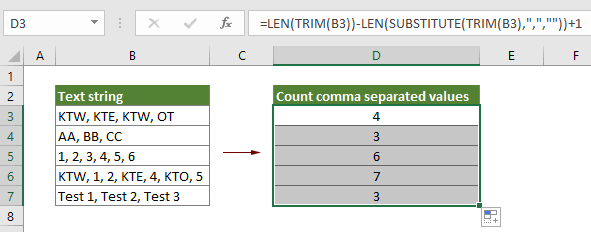
注釈: この 関数ヘルパーが気に入ったら、 共有 アイコン ![]() で 関数ヘルパー ダイアログで友人にメールで共有したり、Facebook、Twitter、Linkedin、Weiboなどのソーシャルメディアに共有することができます。
で 関数ヘルパー ダイアログで友人にメールで共有したり、Facebook、Twitter、Linkedin、Weiboなどのソーシャルメディアに共有することができます。

デモ: セル内のカンマ区切り値を数える
おすすめの生産性ツール
Office Tab: Microsoft Officeで便利なタブを使用できます。Chrome、Firefox、そして新しいEdgeブラウザのように、複数のドキュメントをタブで簡単に切り替えられます — もう散らかったウィンドウに悩まされることはありません。さらに詳しく...
Kutools for Outlook: Kutools for Outlookは、Microsoft Outlook 2010–2024(およびそれ以降のバージョン)とMicrosoft 365に対応し、100以上の強力な機能を提供します。これにより、メール管理を簡素化し、生産性を向上させます。さらに詳しく...
Kutools for Excel
Kutools for Excelは、Excel 2010 – 2024およびMicrosoft 365での作業を効率化するための300以上の高度な機能を提供します。上記の機能は、含まれている多数の時間節約ツールの1つに過ぎません。

